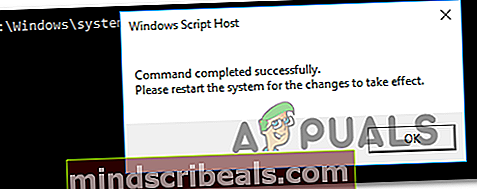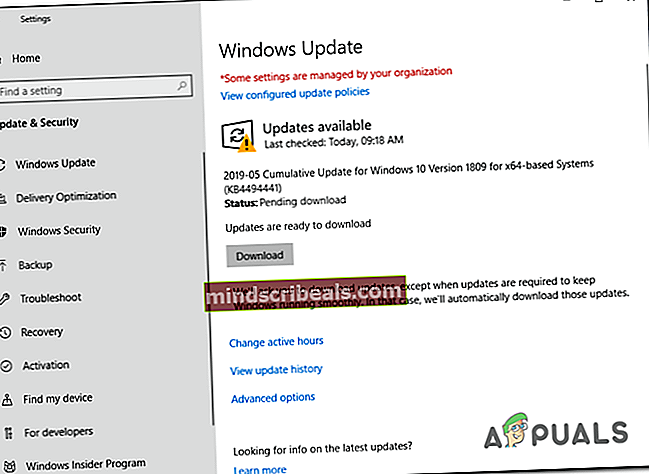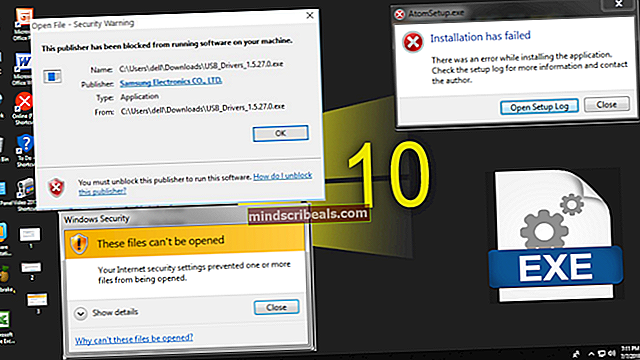Ako opraviť chybový kód systému Windows 10 0X87E10BC6?
The Kód chyby 0X87E10BC6 Je známe, že sa objavuje v 3 hlavných scenároch: pri spustení hry prostredníctvom aplikácie Xbox, pri pokuse o aktiváciu licencie systému Windows alebo pri pokuse o použitie prehrávača Windows DVD. Tento chybový kód zvyčajne signalizuje problém so službami XBOX Live Core alebo problém so správou DRM. Ako sa ukázalo, zdá sa, že tento problém je v systéme Windows 10 exkluzívny.

Tu je zoznam potenciálnych vinníkov, ktorí by mohli prispieť k zjaveniu 0X87E10BC6 kód chyby:
- Problém so serverom - Ak narazíte na tento chybový kód pri pokuse o spustenie hry prostredníctvom aplikácie Xbox, je veľmi pravdepodobné, že spoločnosť Microsoft v súčasnosti rieši problém so serverom, ktorý používateľom bráni v overovaní ich účtov. V takom prípade nemusíte robiť nič iné, iba potvrdiť problém so serverom a počkať, kým spoločnosť Microsoft problém na strane servera nevyrieši.
- Zlé riadenie popisu licencie - V prípade, že máte do činenia s touto konkrétnou aktivačnou chybou, mali by ste byť schopní napraviť toto nesprávne spravovanie popisu licencie spustením Poradcu pri riešení problémov s aktiváciou a vykonaním automaticky odporúčanej opravy. Ak to nefunguje, budete musieť kontaktovať agenta Microsoft Live a požiadať ho, aby na diaľku aktivoval licenčný kľúč.
- Windows DVD Media Player závada - Za určitých okolností môžete skončiť s vykonaním niektorých zmien, ktoré nakoniec ovplyvnia schopnosť vášho systému prehrávať tradičný obsah DVD. Ak je tento scenár použiteľný, najrýchlejší spôsob, ako tento problém vyriešiť, je použitie nástroja Obnovovanie systému na resetovanie vášho počítača do zdravého stavu.
- Licenčné údaje sú pozostatkom zo staršej verzie operačného systému - Ako sa ukázalo, s týmto problémom sa môžete stretnúť, ak sa pokúšate aktivovať systém Windows 10 Home alebo Windows 10 Home na počítači, ktorý v minulosti hostil inštaláciu systému Windows 7 alebo Windows 8. Ak je tento scenár použiteľný, mali by ste byť schopní problém vyriešiť pomocou manuálnej aktivácie pomocou SLMGR.
- Zastarané verzie systému Windows - Ako sa ukázalo, tento chybový kód sa môže vyskytnúť, ak sa pokúšate aktivovať licenčný kľúč Windows 10 na počítači so zostavením starším ako 1809. V takom prípade budete môcť inštaláciu vykonať iba tak, že sa presvedčíte, že najskôr máte najnovšiu verziu.
- Rušenie brány firewall tretích strán - Ak používate bránu firewall tretej strany, je možné, že to nakoniec urobilo chybu v aktivačnom serveri Microsoft ako podozrivé pripojenie a nakoniec to zablokovalo komunikáciu za do nej. Ak je tento scenár použiteľný, budete musieť odinštalovať nadmerne chránený firewall, aby váš počítač mohol pokračovať v komunikácii so serverom MS.
Metóda 1: Overenie problému so serverom (ak je k dispozícii)
V prípade, že narazíte na chybu podpory vyhľadávania 0x87E10BC6 pri pokuse o spustenie hry na počítači pomocou aplikácie XBOX by ste mali preskúmať, či problém v skutočnosti nespôsobuje problém so serverom, ktorý je mimo vašu kontrolu.
Ideálne miesto na úvod je na stránke stavu servera Microsoft, kde nájdete informácie o tom, či na niektorom kritickom serveri Xbox LIVE momentálne nedochádza k problémom. Ak to chcete urobiť, navštívte tento odkaz (tu) a zistite, či nejaké služby momentálne nemajú problémy.

Poznámka: Nezabúdajte, že aj keď sa zdá, že sa táto stránka zameriava na používateľov konzoly Xbox, väčšina tejto infraštruktúry je zdieľaná v počítači. Ak sa teda v službe Xbox Live vyskytne problém so serverom, v drvivej väčšine prípadov sa vyskytne aj u používateľov počítačov.
Pri riešení problému so serverom by ste mali tiež preskúmať dedikovaný herný server. Ak vyššie uvedené vyšetrovanie neodhalí žiadne problémy so serverom Xbox LIVE, pokúste sa spustiť inú hru prostredníctvom rovnakej aplikácie XBOX a skontrolujte, či ešte stále dostanete 0x87E10BC6kód chyby.
V prípade, že sa tento chybový kód objaví iba pri tejto jednej hre, nezabudnite, že tento problém nemusí súvisieť s XBOX Live - môže sa to diať mimo ekosystém spoločnosti Microsoft. Ak chcete preskúmať tento konkrétny scenár, použite služby ako Downdetector alebo IsItDownRightNow.

V prípade, že vyšetrovanie, ktoré ste vykonali vyššie, neodhalilo problém servera s hrou alebo sa stretnete s týmto 0x87E10BC6chybový kód v inom scenári, prejdite nižšie na nasledujúcu metódu.
Metóda 2: Použitie nástroja Obnovovanie systému (ak je k dispozícii)
V prípade, že narazíte na 0x87E10BC6chyba pri pokuse o použitie prehrávača Windows DVD Media Player, váš systém mohol vykonať niektoré posledné zmeny, ktoré sa nakoniec prejavili na tejto funkcii.
Niektorí používatelia, ktorí narazili na tento problém vo svojom počítači so systémom Windows 10, potvrdili, že problém bol vyriešený potom, čo pomocou programu Obnovovanie systému vrátili počítač späť do zdravého stavu.
Pretože existuje veľa rôznych scenárov, ktoré by mohli nakoniec spôsobiť tento problém, najlepším riešením je jednoducho použiť pomôcku Obnovovanie systému a vrátiť počítač späť do stavu, v ktorom sa tento problém nevyskytoval a boli ste schopní použiť Windows DVD Media Player bez problémov.

Poznámka: Nezabudnite, že ak ste neupravili predvolené správanie nástroja Obnovovanie systému, mali by ste mať na výber z mnohých snímok.
Ak sa rozhodnete pre použitie nástroja Obnovovanie systému, postupujte podľa pokynov (tu) ako sa zbaviť 0x87E10BC6chyba pri otváraní Windows DVD Media Player.
V prípade, že táto metóda nebola použiteľná, prejdite nižšie na ďalšiu potenciálnu opravu nižšie.
Metóda 3: Spustenie nástroja na riešenie problémov s aktiváciou
V prípade, že narazíte na 0x87E10BC6chyba po neúspešnom pokuse o aktiváciu licencie, váš počítač so systémom Windows môže byť schopný automaticky problém vyriešiť. Ako sa ukázalo, niektorým používateľom, ktorí sa s týmto problémom stretávajú v systéme Windows 10, sa ho podarilo vyriešiť spustením Aktivácia systému Windows nástroj na riešenie problémov.
V prípade, že váš problém spočíva v nesprávnom spravovaní popisu licencie, spustenie nástroja na riešenie problémov s aktiváciou systému Windows by vám mal umožniť problém vyriešiť a aktivovať licenciu (pokiaľ je platná).
Tu je rýchly sprievodca opravou 0x87E10BC6chyba spustením Poradcu pri riešení problémov s aktiváciou v systéme Windows 10:
- Stlačte Kláves Windows + R otvoriť a Bež dialógové okno. Ďalej zadajte „ms-nastavenia: aktivácia ‘a stlačte Zadajte otvoriť Aktivácia záložka nastavenie aplikácia

- Akonáhle sa vám podarí dostať dovnútra Aktivácia na karte, posuňte sa do pravej časti a prejdite nadol na ikonu Aktivujte si Windows Now (v dolnej časti obrazovky) a kliknite na Riešenie problémov.

Poznámka: Nezabudnite, že toto tlačidlo bude viditeľné iba v prípade, že vaša licencia pre Windows ešte nie je aktivovaná.
- Počkajte, kým sa pomôcka úspešne otvorí, a potom počkajte na dokončenie úvodnej kontroly. V prípade, že sa vyskytne známy scenár a obslužný program si myslí, že vie, ako ho opraviť, zobrazí sa nové okno, v ktorom môžete kliknúť na Použite túto opravu na vyriešenie problému.

- Po úspešnom nasadení opravy reštartujte počítač, počkajte na dokončenie ďalšej postupnosti zavádzania a potom skontrolujte, či je problém teraz vyriešený.
Ak to pre vás nefungovalo, vyskúšajte nasledujúcu opravu nižšie.
Metóda 4: Aktivácia pomocou SLMGR
V prípade, že sa vám tento kód chyby zobrazuje pri pokuse o aktiváciu inštalácie systému Windows 10 (Home alebo PRO), a ste si istí, že licenčný kľúč, ktorý sa pokúšate aktivovať, je platný, môžete skúsiť vykonať aktiváciu manuálne pomocou SLMGR (nástroj na správu softvérových licencií).
Mnoho používateľov potvrdilo, že táto operácia bola jedinou vecou, ktorá im umožnila aktivovať si Windows 10 Home alebo PRO bez toho, aby sa stretli s 0x87E10BC6.
O tomto sa zvyčajne vie, že je účinný v tých prípadoch, keď táto licencia na Windows 10 vyplynula z inovácie na Windows 7.
V prípade, že sa tento scenár vzťahuje na vašu súčasnú situáciu, postupujte podľa pokynov uvedených nižšie a problém vyriešte pomocou nástroja SLMR cez príkazový riadok so zvýšeným oprávnením:
- Stlačte Kláves Windows + R otvoriť a Bež dialógové okno. Ďalej zadajte „Cmd“ vo vnútri textového poľa Run a stlačte Ctrl + Shift + Enter otvoriť a Bež dialógové okno. Keď uvidíte UAC (Kontrola používateľských účtov), kliknite Áno udeľovať oprávnenia správcu.

- Keď sa vám podarí dostať sa do vyvýšeného príkazového riadku, zadajte nasledujúce príkazy a stlačte Zadajte po každom príkaze:
slmgr / ipk * licenčný kľúč * slmgr / ato
Poznámka:*Licenčný kľúč* je v tomto prípade iba zástupný symbol - budete ho musieť nahradiť licenčným kľúčom, ktorý chcete aktivovať v počítači so systémom Windows 10.
- Po úspešnom spracovaní týchto dvoch príkazov a zobrazení správy o úspechu reštartujte počítač a počkajte na dokončenie ďalšieho spustenia, aby ste zistili, či bola aktivácia úspešná.
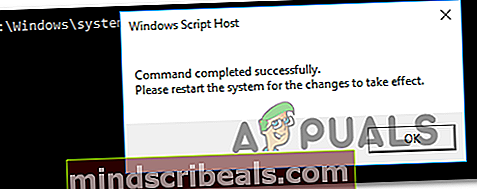
V prípade, že problém stále nie je vyriešený alebo tento scenár nie je použiteľný, prejdite dole k ďalšej potenciálnej oprave nižšie.
Metóda 5: Aktualizujte systém Windows 10 na najnovšiu dostupnú verziu
Ako sa ukazuje, tento konkrétny problém sa môže vyskytnúť aj v dôsledku kontroly požiadaviek v systéme Windows 10, ktorá končí neplatnosťou procesu aktivácie z dôvodu, že verzia zostavenia je príliš aktualizovaná na to, aby uľahčila aktiváciu licencie - vo väčšine prípadov sa tento problém vyskytuje Používatelia systému Windows 10, ktorí sa pokúšajú aktivovať svoju licenciu na zostaveniach starších ako 1809.
Ak je tento scenár použiteľný, mali by ste byť schopní tento problém vyriešiť tak, že prinútite zariadenie inštalovať všetky čakajúce aktualizácie systému Windows, kým nebudete mať k dispozícii najnovšiu dostupnú verziu systému Windows 10.
Postupujte podľa pokynov uvedených nižšie a nainštalujte všetky čakajúce aktualizácie prostredníctvom komponentu WU (Windows Update):
- Otvorte a Bež dialógové okno stlačením Kláves Windows + R. Ďalej zadajte „ms-settings: windowsupdate ‘a stlačte Zadajte otvoriť aktualizácia systému Windows záložka nastavenie aplikácia

- Na obrazovke Windows Update prejdite na pravú tablu a kliknite na Skontroluj aktualizácie. Ďalej postupujte podľa pokynov na obrazovke a nainštalujte všetky čakajúce aktualizácie.

- Po dokončení počiatočnej kontroly povoľte pomôcke nainštalovať každú čakajúcu aktualizáciu (okrem tej, ktorá zlyháva) kliknutím na ikonu Stiahnuť ▼ keď sa zobrazí výzva, stlačte tlačidlo a reštartujte počítač.
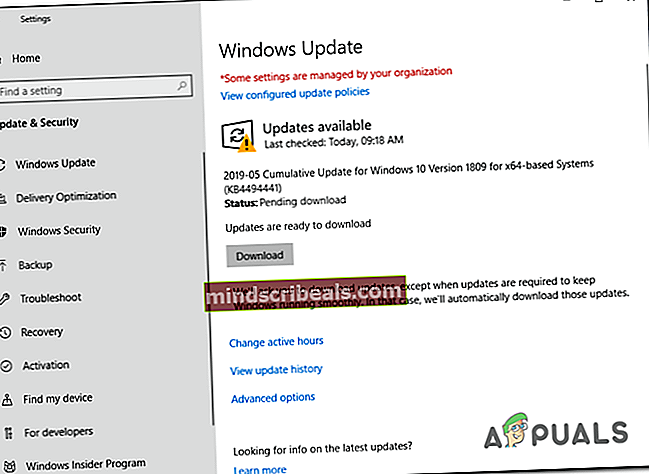
Poznámka: V závislosti od počtu čakajúcich aktualizácií, ktoré čakajú na inštaláciu, budete pravdepodobne nútení sa reštartovať, skôr ako budete mať šancu nainštalovať každú čakajúcu aktualizáciu. Ak sa to stane, reštartujte podľa pokynov, ale nezabudnite sa vrátiť na rovnakú obrazovku služby Windows Update pri ďalšom spustení počítača a dokončiť inštaláciu zvyšných aktualizácií.
- Po nainštalovaní všetkých čakajúcich aktualizácií Windows Update reštartujte počítač a skúste znova aktivovať, aby ste zistili, či problém stále pretrváva.
Ak táto metóda nebola použiteľná alebo váš počítač už používal najnovšiu verziu systému Windows 10, vyskúšajte nasledujúcu opravu nižšie.
Metóda 6: Odinštalovanie brány firewall tretích strán (ak je k dispozícii)
Ako sa ukázalo, za. Môže byť nepriamo zodpovedný aj nadmerne chránený firewall 0x87E10BC6kód chyby. Stáva sa to preto, lebo niektoré brány firewall tretích strán môžu skončiť tak, že si pomýlia legitímny server Microsoft ako bezpečnostnú hrozbu a zablokujú s ním akékoľvek spojenia - ak je tento server aktivačným serverom, dostanete vo výsledku chybový kód.
Ak je tento scenár použiteľný, nebudete môcť problém vyriešiť vypnutím ochrany v reálnom čase, pretože tieto typy blokov sa zvyčajne presadzujú na úrovni siete - zakázaním brány firewall sa zachovajú predtým vynútené bezpečnostné pravidlá.
Jedinou životaschopnou opravou v tomto prípade je teda jednoducho odinštalovať bránu firewall 3. strany a zistiť, či je problém vyriešený:
- Stlačte Kláves Windows + R otvoriť a Bež dialógové okno. Ďalej zadajte „Appwix.cpl“ a stlačte Zadajte otvoriť Programy a príslušenstvo okno.

- Akonáhle ste vo vnútri Programy a príslušenstvo obrazovke, posuňte sa nadol v zozname nainštalovaných aplikácií a vyhľadajte bezpečnostnú bránu firewall 3. strany, ktorú aktívne používate. Keď to uvidíte, kliknite pravým tlačidlom myši na správny zoznam a vyberte Odinštalovať / zmeniť z novoobjaveného kontextového menu.

- Keď sa nachádzate v okne na odinštalovanie, dokončite postup podľa pokynov na obrazovke. Potom reštartujte počítač a pri ďalšom spustení počítača skontrolujte, či sa problém vyriešil.
V prípade, že sa jedná o to isté, stále sa stretávate s tým istým 0x87E10BC6pri pokuse o aktiváciu počítača so systémom Windows prejdite nadol na poslednú metódu uvedenú nižšie.
Metóda 7: Kontaktujte podporu spoločnosti Microsoft
V prípade, že dostanete 0x87E10BC6chybový kód pri pokuse o aktiváciu systému Windows 10 a žiadna z vyššie uvedených možných opráv pre vás nefungovala (a ste si istí, že licenčný kľúč, ktorý sa pokúšate aktivovať, je platný - dostali ste ho od autorizovaného predajcu), máte inú možnosť ako kontaktujte podporu spoločnosti Microsoft.
Našťastie, pokiaľ sú vaše údaje skontrolované, agenti Microsoft Live sú schopní aktivovať licenčný kľúč vo vašom počítači na diaľku.
Majte na pamäti, že existuje niekoľko spôsobov, ako to urobiť, ale ako mnohí potvrdili, najrýchlejší spôsob, ako získať pomoc agenta LIVE, je zavolať na bezplatné číslo špecifické pre región, v ktorom sa nachádzate.
Skontrolujte, či toto je (tu), ak chcete zobraziť celý zoznam telefónnych čísel pre jednotlivé krajiny, ktoré vás môžu kontaktovať s agentom Microsoft live agent.

Dôležité: V závislosti od vašej oblasti a hodín, ktorým voláte, možno budete musieť počkať niekoľko hodín, kým sa na vás živý agent ozve.
Hneď po nadviazaní kontaktu sa vás opýta niekoľko bezpečnostných otázok na potvrdenie vašej totožnosti a skutočnosti, že danú licenciu vlastníte. Len čo sa dostanete cez kroky overenia, aktivujú licenčný kľúč na diaľku.
Značky Windows